HP Photosmart 335 Compact Photo Printer User Manual
Page 160
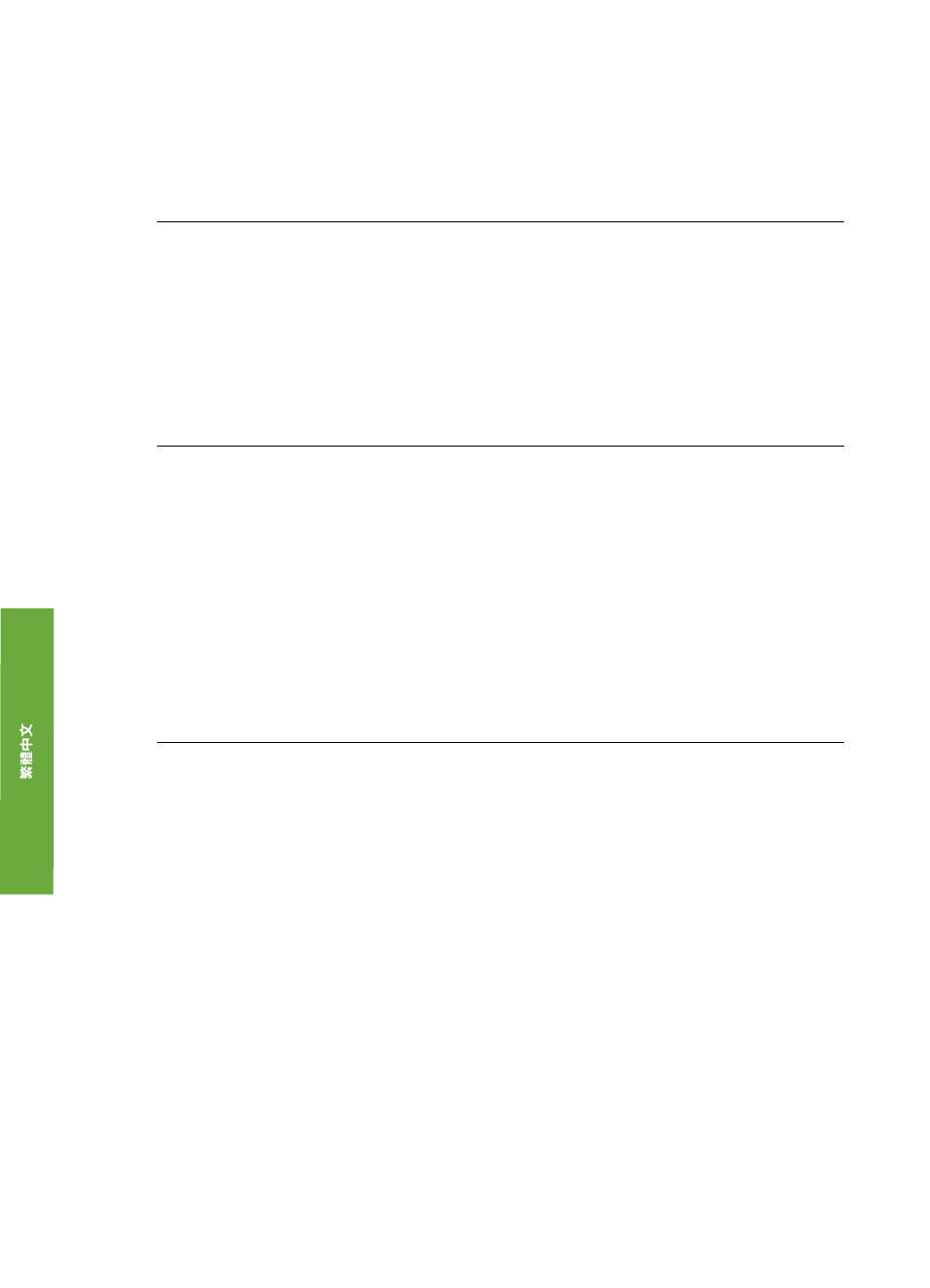
●
如果相紙捲曲,請將相紙放入塑膠袋中,輕輕向捲曲相反的方向折
彎,直到紙張平整。
如果問題仍然存在,請改用不捲曲的相紙。 如需
關於正確儲存及拿取相紙的資訊,請參閱
。
●
紙張可能太薄或太厚。
請嘗試使用 HP 相紙。 如需更詳細的資訊,請
。
印出的相片歪斜,或沒有位於紙張的中央。
解決方案
●
可能沒有正確地裝入紙張。
請重新裝入紙張,確定紙張已按照正確的
列印方向裝入進紙匣,而且紙張寬度導板緊靠紙張邊緣。
如需關於紙
張裝入的指示,請參閱
。
●
可能需要校正列印墨匣。
如需更詳細的資訊,請參閱
印表機沒有出紙。
解決方案
●
需要檢查印表機。
請查看印表機螢幕以取得相關指示。
●
電源可能關閉或連接不牢靠。
請確定已開啟電源,而且電源線連接穩
固。
如果使用電池電源,請確定已正確安裝電池。
●
進紙匣中可能沒有任何紙張。
請檢查是否已正確地將紙張裝入進紙
匣。
如需關於紙張裝入的指示,請參閱
●
可能在列印中發生卡紙。
如需關於清除卡紙的指示,請參閱下一節的
指示。
列印中發生卡紙。
解決方案
查看印表機螢幕以取得相關指示。
若要清除卡紙,請嘗試下列
解決方法:
●
如果紙張有一部份已從印表機前方送出,請朝您自己的方向輕輕拉出
紙張。
●
如果紙張未從印表機前方送出一部份,請嘗試從印表機背後取出紙
張:
– 取出進紙匣內的紙張,然後將進紙匣向下拉,使它開到完全水平的
位置。
– 從印表機背後輕輕拉出卡住的紙張。
– 提起進紙匣,直到它卡入裝紙的位置。
●
如果抓不到被卡紙張的邊緣,無法將它取出,請嘗試執行下列步驟:
– 關閉印表機。
– 如果
HP Photosmart 印表機未安裝可選的內建式電池,請拔掉印
表機的電源線。
等候大約 10 秒鐘,再插回電源線。
HP Photosmart 330 series
使用者手冊
37
See also other documents in the category HP Printers:
- Laserjet p1606dn (152 pages)
- LaserJet 1320 (9 pages)
- LaserJet 1320 (184 pages)
- LaserJet 1320 (4 pages)
- LaserJet 1320 (2 pages)
- Deskjet 6940 (150 pages)
- LaserJet P2035n (148 pages)
- LaserJet 4250 (304 pages)
- LaserJet P2055dn (176 pages)
- Deskjet 5650 (165 pages)
- LASERJET PRO P1102w (158 pages)
- LaserJet P2015 (158 pages)
- DesignJet 500 (16 pages)
- DesignJet 500 (268 pages)
- Officejet Pro 8000 - A809 (140 pages)
- Officejet 6100 (138 pages)
- Officejet 6000 (168 pages)
- LASERJET PRO P1102w (2 pages)
- 2500c Pro Printer series (66 pages)
- 4100 mfp (164 pages)
- 3600 Series (6 pages)
- 3392 (10 pages)
- LASERJET 3800 (18 pages)
- 3500 Series (4 pages)
- Photosmart 7515 e-All-in-One Printer - C311a (62 pages)
- PSC-500 (40 pages)
- 2500C/CM (65 pages)
- QMS 4060 (232 pages)
- 2280 (2 pages)
- 2430dtn (4 pages)
- 1500 (13 pages)
- 1000 Series (1 page)
- TOWERFEED 8000 (36 pages)
- Deskjet 3848 Color Inkjet Printer (95 pages)
- 2100 TN (184 pages)
- B209 (24 pages)
- Designjet 100 Printer series (1 page)
- QM2-111 (35 pages)
- 2100 (5 pages)
- 2000CP series (2 pages)
- 2300L (4 pages)
- 35000 (2 pages)
- 3015 (2 pages)
- Color LaserJet CM3530 Multifunction Printer series (302 pages)
- StudioJet (71 pages)
